win7提示远程调用过程失败且未执行的修复方法
更新日期:2017-04-23 作者:大番茄系统下载 来源:www.51luobo.cn
win7提示远程调用过程失败且未执行的修复方法?
win7装机版的用户正常使用电脑过程中,突然弹出提示“远程调用过程失败且未执行”,点击控件面板没有反映。这一般由于错误操作触发了win7系统中的保护程序引起的问题。今天爱装机整理了相关win7提示远程调用过程失败且未执行的修复方法。
全部的修复方法:
第一步:首先鼠标右击,win7装机版桌面下方的任务栏。
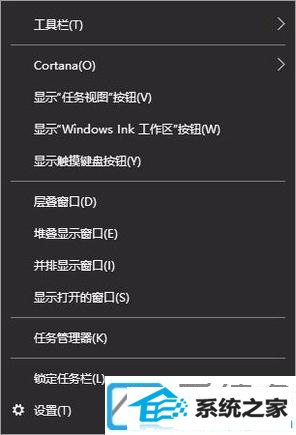
第二步:随后弹出的菜单栏中点击【启动任务管理器】选项。
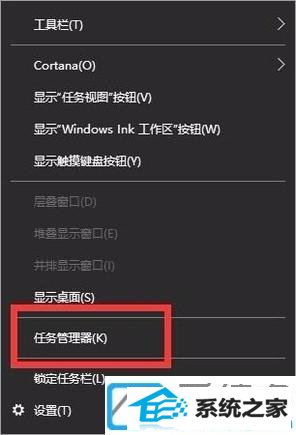
第三步:等win7装机版进入任务管理器窗口。
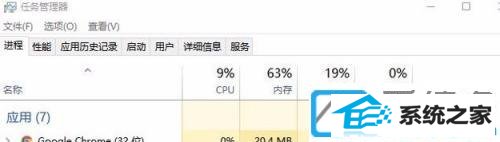
第四步:点击切换到进程项,在列表中找到【dllhost.exe文件】。
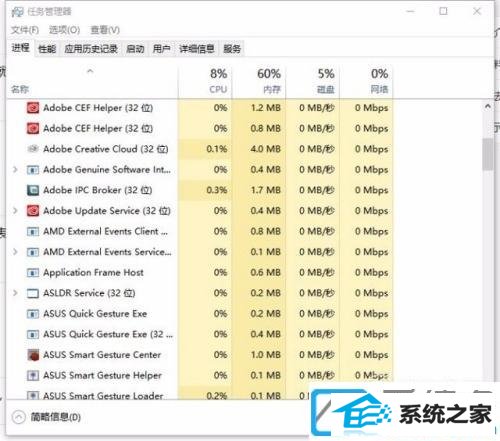
第五步:鼠标点击此项,点击右下角的【结束进程】。
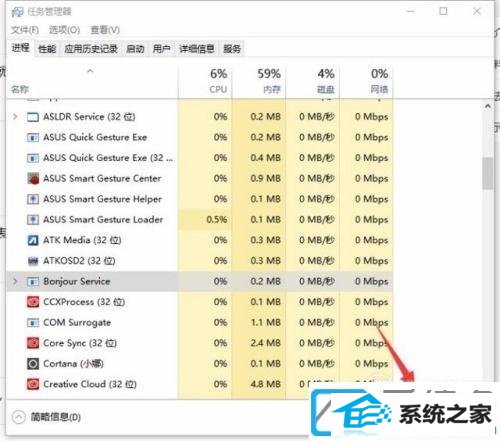
第六步:回到win7装机版桌面,鼠标右击【开始】,在菜单中选择【控制面板】。
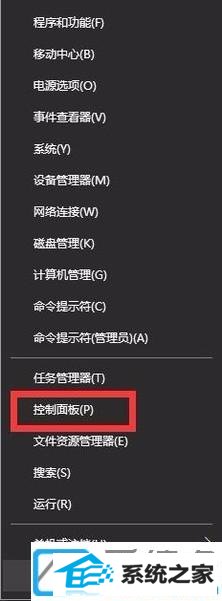
第七步:打开win7装机版的控制面板,点击爱装机www.xiazaima.com标注的【系统和安全】。
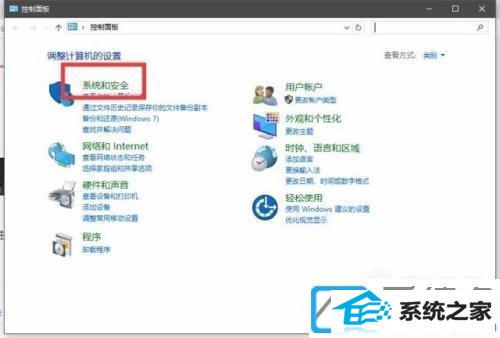
第八步:进入后,点击左侧的【系统和安全】,右侧再点击下方第三个的【系统】。
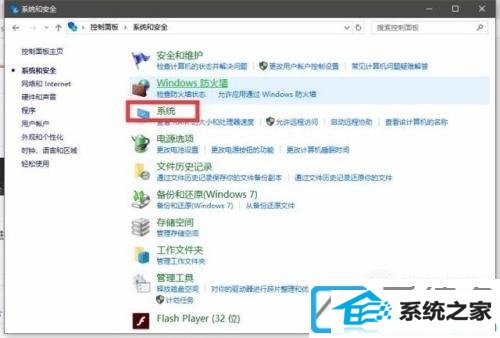
第九步:打开【系统】窗口后,点击左侧的【高级系统配置】。
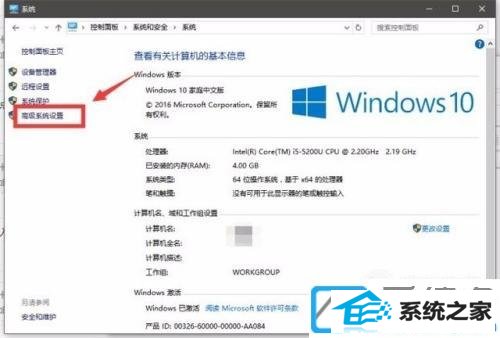
第十步:打开系统属性窗口,切换到【高级】项 ,点击下方的【配置】。
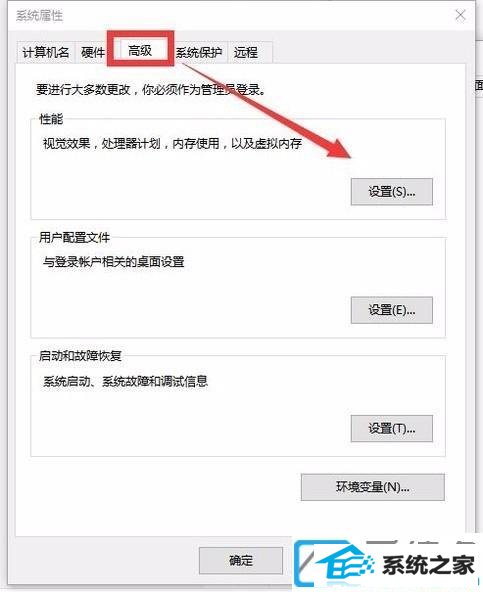
第1步:进入性能选项窗口,切换到【 数据执行保护】。
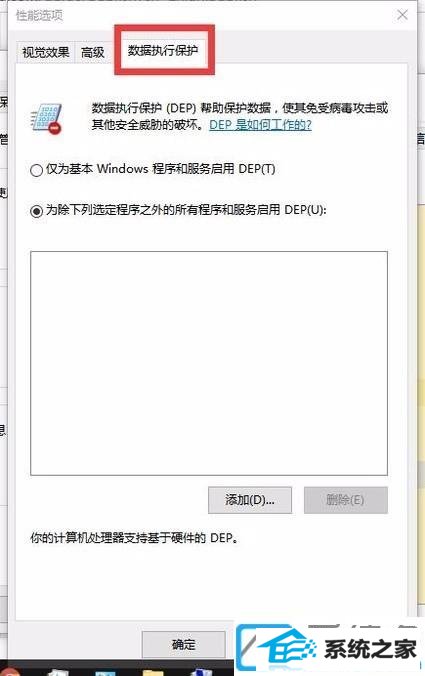
第2步:点击勾选下方的【为除下列选定程序之外的所有程序和服务启用dEp】选项。
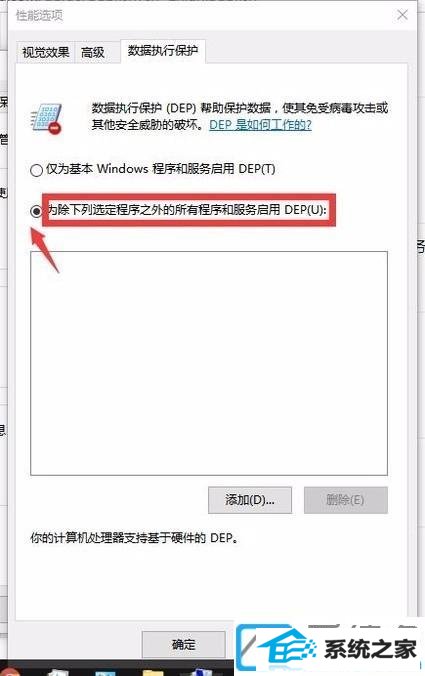
第3步:点击完成保存配置以后,再点击下方的【添加】。
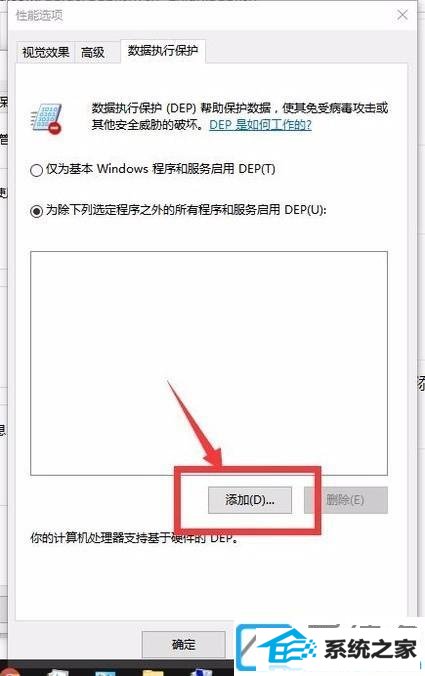
第4步:找到【dllhost.exe】文件以后,重复上述操作,鼠标选中再点击添加--确定。上述配置完后,重启电脑即还原正常。
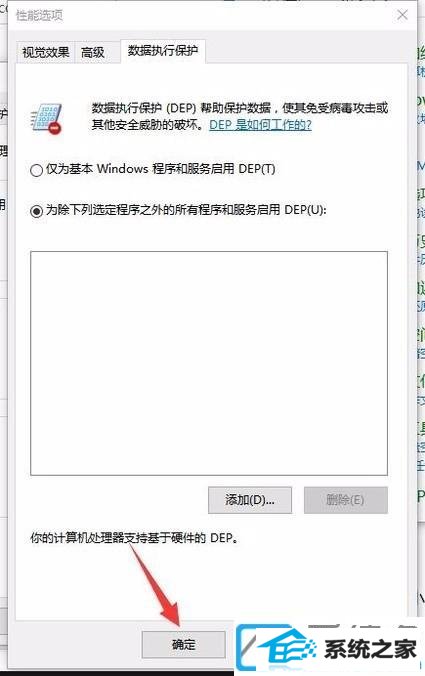
相关win7提示远程调用过程失败且未执行的修复方法就共享到这哦。众多win7系统介绍关注爱装机。
win7系统推荐
栏目专题推荐
系统下载推荐
- 深度技术Win7 极速装机版 v2020.03(32位)
- 深度技术Windows10 32位 修正装机版 2021.03
- 雨林木风Win7 企业中秋国庆版64位 2020.10
- 系统之家v2021.12最新win7 64位专注清爽版
- 番茄花园Win7 32位 官网装机版 2020.09
- 番茄花园Ghost Win7 32位 娱乐装机版 2020.12
- 系统之家W7 电脑城2020新年元旦版 (32位)
- 系统之家Win10 典藏装机版 2021.06(32位)
- 深度技术Win10 64位 大神装机版 2020.07
- 雨林木风 Ghost Win7 32位纯净版 v2019.07
- 雨林木风Win10 安全装机版 2020.10(64位)
- 深度技术win7免激活64位热门精致版v2021.10
- 电脑公司Windows xp 完美装机版 2021.02
系统教程推荐
- win10系统电脑屏幕出现雪花看着非常难受的还原方法
- 帮您处理win10系统本地连接没有有效的ip配置的问题
- 技术编辑还原win10系统观看不了网络视频的问题
- win7电脑玩游戏无法最大化窗口游戏的设置方案?
- 图文操作win10系统笔记本HdMi输出电视没声音的步骤
- win10系统安装Boson netsim的解决方案
- w7装机版分辨率配置办法
- 手把手修复win10系统将qq视频导出来的教程
- 技术员练习win10系统纯净版找不到windows Media player播放器的步骤
- 大师设置win10系统office20010更新后无法使用的步骤
- 技术员细说win10系统无法同时登录QQ的步骤
- 技术员详解win10系统安装qq2012提示“运行程序配置不正确”的办法
- win10装机版系统如何显示计算机图标